NotionとNotionカレンダーを連携させると、Notionカレンダー側にNotionのデータベースが1つのカレンダーとして表示されます。
こんな感じですね。
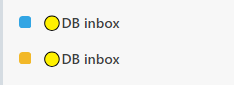
Notionカレンダーは、1つのデータベースの複数のビューごとにカレンダーを作ることができます。ここに同じ名前のカレンダーが2つあるのは、それぞれ同じデータベースにつくったふたつのビューということですね。
実際には、上は「Kindle出版計画」、下は「Notion動画配信計画」となっています。(「Notion動画配信計画」というビュー名はこのあと「YouTube配信計画」に変えてしまったので、この後は「YouTube配信計画」という名前で解説します)
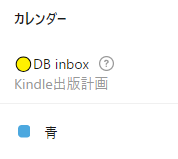
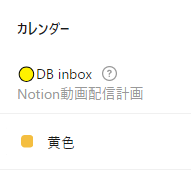
しかし、カレンダー名として表示されるのはデータベース名である「DB inbox」です。
ここはやはり「Kindle出版計画」「YouTube配信計画」というビュー名で表示されてほしいですよね。
Notionカレンダーがリリースされてから3週間ほどたちますが、この問題になかなかズバッとした解決がみつかりませんでした。
ところが、昨日(2024年2月11日)、NotionアンバサダーのTsuburayaさんの動画、「Notion カレンダーをタスク管理ツールとして使う方法」で解決しましたのでご紹介します。
以下の記事は、この動画で示されている方法のご紹介となります。
また、この記事で紹介している「カレンダーの表示名を変える」という内容は動画の一部分にしか過ぎませんので、ぜひ、上記チャンネルで実際の方法を確認して下さい。
目次
NotionカレンダーにNotionのデータベース名ではなくビューの名前を表示する方法の考え方
やりかただけを示しても意味がわかりづらいと思いますので、まずざっくりと考え方を述べておきます。
Notionカレンダーに表示されるカレンダーは、データベースの「ビュー」ごとにつくることができること
Notionカレンダーのカレンダー名についての基本的な知識として、Notionカレンダーには、Notionデータベースのビューごとにカレンダーをつくることができるということがあります。
ビューというのはNotionのデータベースにおける特色で、1つのデータベースを予め決めておいたさまざまな条件で見ることができる機能です。
例えば、下の図は、「DB inbox」という名前のデータベースにつくった「実行中のタスク」(黄色下線)というビューです。
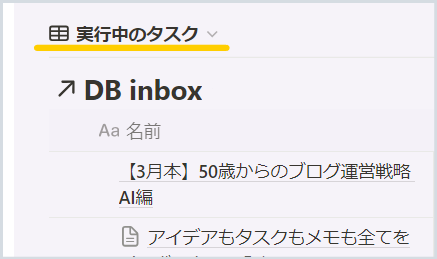
全タスクのうち「実行中」というステータスになっているものだけにフィルターを掛けて抽出したビューです。
「【3月本】50歳からのブログ運営戦略AI編」というタスクが見えますが、これは「実行中」なので表示されているのです。
同じく、「Notion動画」についてのタスクだけを抽出した「Notion動画配信計画」」というビューもあります。
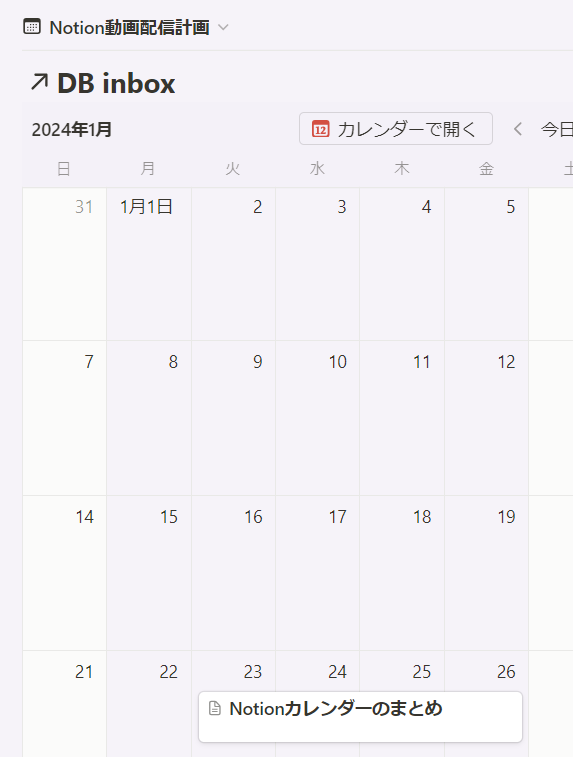
カレンダー形式になっていますが、このビューのレイアウトをカレンダー形式で表示するように保存しています。
ビューには、テーブル、ボード、ギャラリー、カレンダー、タイムラインなどのレイアウトも一緒に保存しておくことができるのです。
同じく「Kindle出版計画カレンダー」というビューもあります。
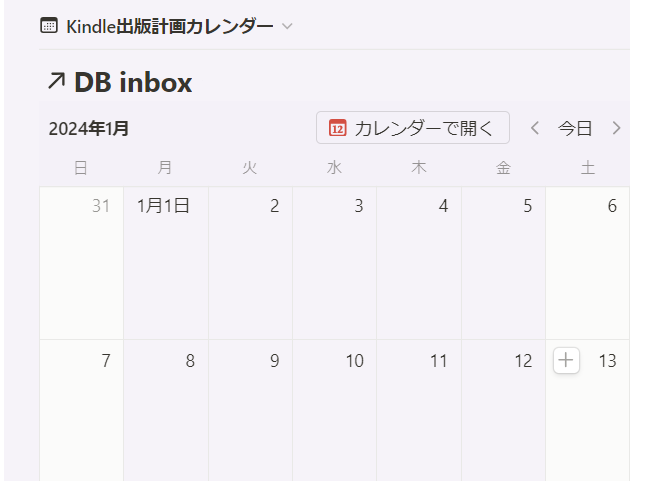
上のビューどれにも「↗DB inbox」とう名前が表示されているはずです。
つまり、元は1つの「DB inbox」というデータベースの見せ方だけを変えているのに過ぎないということがわかりますね。
Notionカレンダーでは、これらのビューごとに別のカレンダーとして表示させることができるというわけです。
それがこれです。
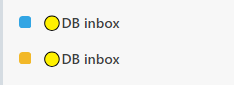
DB inboxというデータベースの2つのビューをカレンダーとして認識させることができているわけですね。
これがNotionカレンダーの素晴らしいところです。
ビューごとに別の「リンクドビュー」をつくれば、その名前を変更することでカレンダー名を変えられること
「リンクドビュー」とは、データベース本体ではなく、「影武者」のように、本体ではなく、「分身」を表示させるものだと考えて下さい。
本体は別のところにでんと座っていて、その分身をあちこちのページに表示させることができる、それが「データベースのリンクドビュー」です。
上で解説した際に使用したこの図では「DB inbox」というデータベース名の前に「↗」のマークが表示されていますね。
これが「ここに見えてるのは本体じゃないよ。分身だよ」ということを示しており、本体がどこかべつのところにある「リンクドビュー」です。
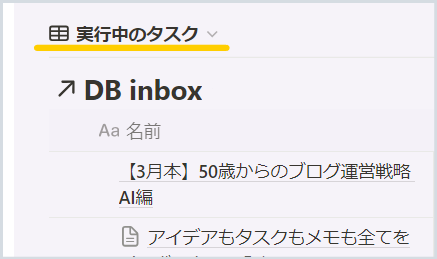
このリンクドビューをいくつもつくって、それぞれに「実行中」「完了」だけを表示させるフィルターをかけます。そして、そのビュー名を「実行中タスク」、「完了タスク」というビュー名に変えることで下のように晴れてカレンダー名を「DB inbox」からビューの名前に変えることができるのです。
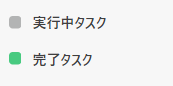
以上、ざっくりと考え方を示しました。
Notionカレンダーに表示されるデータベース名を「ビュー」の名前に変える方法
1.データベースのリンクドビューを、表示させたい数だけつくる
今回は、以下の2つのカレンダー名を、「Kindle出版計画」「YouTube配信計画」という名前に変えたいので、データベース「DB inbox」のリンクドビューを2つ作ります。
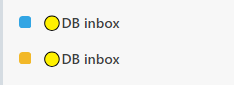
メニューから「データベースのリンクドビュー」を選びます。
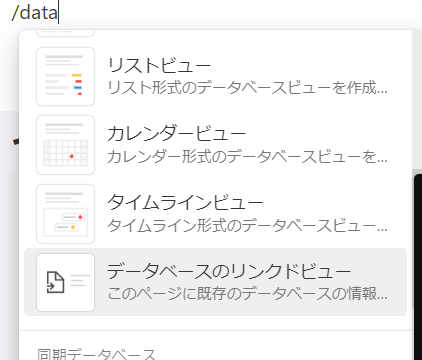
リンクドビューをつくりたいデータベースのソースを選びます。ここでは「DB inbox」です。
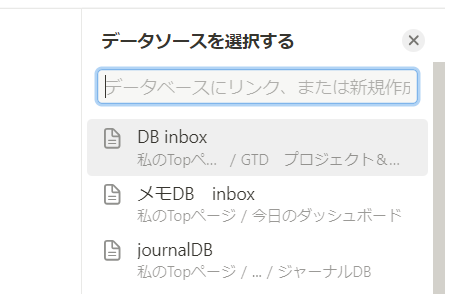
既存のビューがあればそれを選びます。なければどれでも構いません。後でフィルターをかけて必要なビューをつくればいいです。今回はすでに「Kindle出版計画カレンダー」と「YouTube配信計画」という2つのビューを作り済みですので、それぞれ選びます。
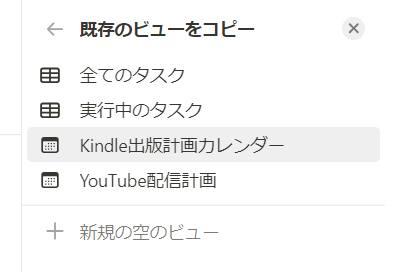
すでに、レイアウトはカレンダー形式で保存してあるので、右側に「カレンダーで開く」が出ています。つまりこのビューはNotionカレンダーでひとつのかれんだーとして 表示できるということです。

もう一つの「YouTube配信計画」のリンクドビューもつくります。同じく、すでにレイアウトをカレンダービューで保存しているので「カレンダーで開く」が出ています。
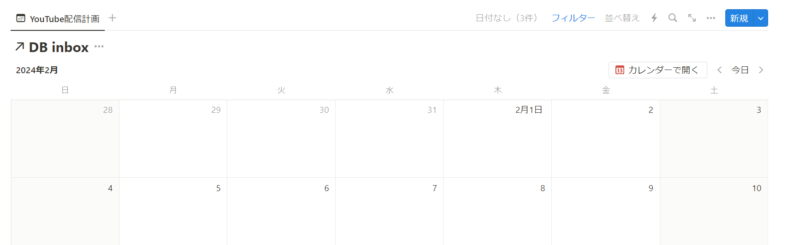
ふたつのリンクドビューができました。このまま「カレンダーで開く」を押しても、Notionカレンダーではもとのデータベース名「Db inbox」が出てしまいます。
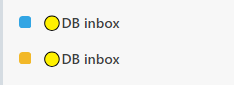
そこで、それぞれのビューの名前を変更します。
2.リンクドビューの名前を変更する
リンクドビュー名のよこにある6点リーダーをクリックします。
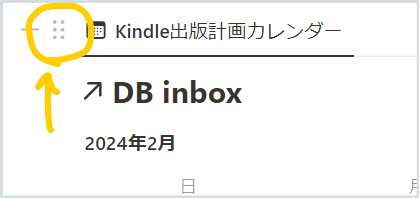
注意!名前の変更は、以下と間違えやすいので注意すること
このビュー名を変更してしまいがちですが、ここではありません
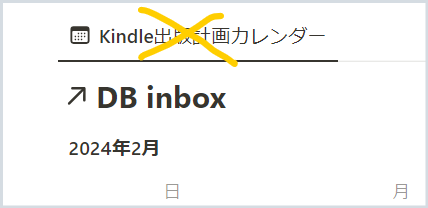
同じく「↗DB inbox」のタイトルを変えてはいけません。横の三点リーダーを押せば以下のようなメニューがでるので「タイトルを編集」をおしてしまいがちですが、これを変更すると、大本の「DB inbax」の名前自体が変わってしまいます。
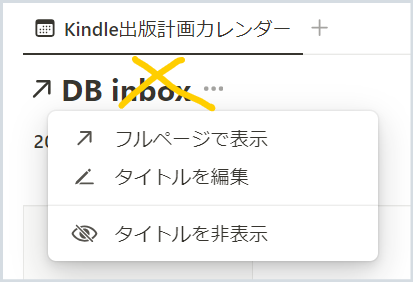
あくまでもクリックするのは以下の部分です。確認したら次へ進んで下さい。
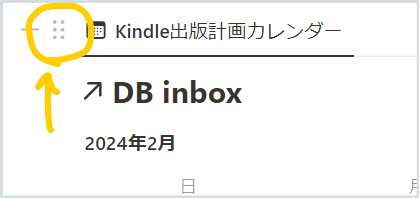
「名前の変更」をクリック
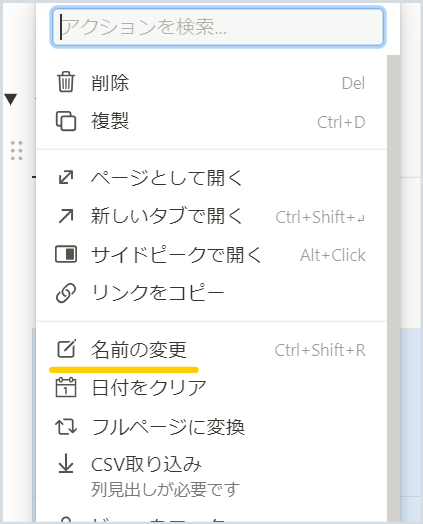
ここでは、「Kindle出版計画」と入れました。ここで入れた名前がNotionカレンダーにカレンダー名として表示されます。
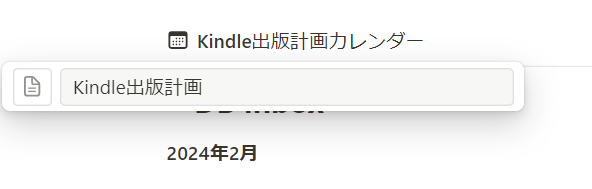
注意!変更したビューの名前は以下のようにどこにも表示されないので、失敗したとおもわないこと。
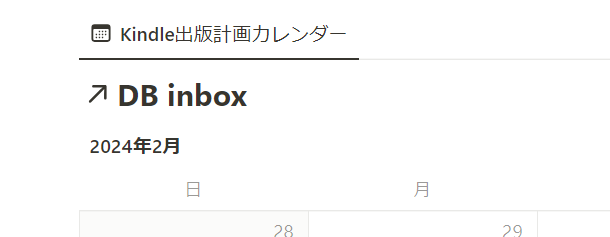
同じくもうひとつのリンクドビューの名前も変更しました。ビュー名と同じにしても構いませんが、以下のように変えても構いません。カレンダーで見やすい名前にすればいいです。
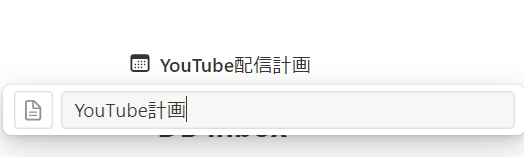
それぞれのリンクドビューの横に表示されている「カレンダーで開く」を押して数秒混ては、以下のようにカレンダー名がリンクドビュー名で表示されます。
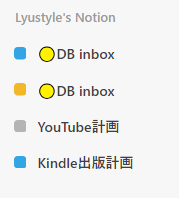
以上、カレンダー名の変え方でした。
以下の動画もぜひご視聴下さい。



コメント